Als je de sprong hebt gemaakt uit de wereld van cameratelefoons en compactcamera's en je eerste serieuze camera hebt gekocht, vraag je je misschien af wat je moet doen voordat je je eerste foto ermee maakt. Zelfs als je net de doos hebt geopend van de volgende in een lange reeks camera's, is de kans groot dat je bent vergeten wat enkele van de eerste sleutelsterren zijn om voor het eerst een camera in te stellen.
P>In welk kamp je ook valt, dit bericht schetst alle belangrijke stappen die je moet nemen om je camera voor de eerste keer in te stellen, zodat je klaar bent om te beginnen met fotograferen.
01 Laad de batterij op
 Voordat je iets met je camera kunt doen, moet je de batterij opladen. Als uw camera is geleverd met een batterijlader, plaatst u de batterij erin en sluit u deze aan op het lichtnet om te beginnen met opladen.
Voordat je iets met je camera kunt doen, moet je de batterij opladen. Als uw camera is geleverd met een batterijlader, plaatst u de batterij erin en sluit u deze aan op het lichtnet om te beginnen met opladen.
Steeds meer camera-accu's worden opgeladen via een USB-aansluiting en in sommige gevallen zit er geen acculader in de doos van de camera. Als dit voor jou het geval is, plaats dan de batterij in de camera en zoek de juiste kabel in de doos om je camera aan te sluiten op een USB-oplaadpoort.
02 Formatteer de geheugenkaart
 Zelfs als je een gloednieuwe camera en een gloednieuwe geheugenkaart hebt, is het een goed idee om formatteer de kaart zodra je deze in de camera hebt geplaatst.
Zelfs als je een gloednieuwe camera en een gloednieuwe geheugenkaart hebt, is het een goed idee om formatteer de kaart zodra je deze in de camera hebt geplaatst.
Als u de kaart formatteert, wordt alles wat erop staat verwijderd en is de kaart klaar om met uw camera aan de slag te gaan.
Als je een oude kaart gebruikt waarop al afbeeldingen of bestanden staan, zorg er dan voor dat je alles hebt gedownload voordat je de kaart in de camera plaatst en formatteert.
Om de geheugenkaart te formatteren, drukt u gewoon op de menuknop van uw camera, zoekt u de optie Formatteren en volgt u de aanwijzingen op het scherm.
Een geheugenkaart formatteren versus wissen:wat te gebruiken en wanneer
03 Stel de beeldkwaliteit en -grootte in
 Je wilt het beste uit je nieuwe camera halen, dus gebruik het menusysteem van de camera om de beeldkwaliteit in te stellen op Extra Fine of Highest Quality JPEG en stel het formaat in op Large.
Je wilt het beste uit je nieuwe camera halen, dus gebruik het menusysteem van de camera om de beeldkwaliteit in te stellen op Extra Fine of Highest Quality JPEG en stel het formaat in op Large.
U denkt misschien:neemt dit niet meer ruimte in beslag op de geheugenkaart die ik zojuist heb geformatteerd? En het antwoord is ja! Je verbruikt meer opslagruimte, maar is niet de reden dat je een upgrade naar een DSLR of camera met verwisselbare lens hebt uitgevoerd omdat je foto's van betere kwaliteit wilde maken?
U kunt ook proberen om onbewerkte bestanden te verwerken, als u dat wilt. Deze bestanden leggen meer details vast en leveren over het algemeen betere resultaten op, maar ze moeten worden verwerkt en geconverteerd naar Jpeg's voordat u ze kunt delen.
Tegenwoordig wordt de onbewerkte conversiesoftware die gratis bij uw camera wordt geleverd, meestal beschikbaar gesteld via een downloadlink in plaats van als schijf in de doos. Bekijk de papieren in de doos of zoek op de website van de fabrikant naar de juiste link.
U kunt ook beeldbewerkingssoftware van derden gebruiken, zoals Capture One Pro, DxO Optics Pro of Photoshop Elements, maar u moet er wel voor zorgen dat de RAW-bestanden van uw camera worden ondersteund.
U kunt uw nieuwe camera zelfs instellen om tegelijkertijd RAW- en JPEG-afbeeldingen te maken. We raden u in dit stadium aan om niet uitsluitend RAW-bestanden op te nemen.
04 Stel de gevoeligheid in (ISO)
Door de gevoeligheid van je camera, oftewel de ISO-instelling, aan te passen, wordt bepaald hoeveel licht je camera nodig heeft om een foto te maken.
Hoge gevoeligheidsinstellingen zoals ISO 6400 zijn handig voor het maken van opnamen bij weinig licht, maar hoe hoger uw ISO-instelling, hoe meer ruis er in uw foto's zal kruipen. Lage instellingen in het ISO-bereik produceren beelden van de beste kwaliteit, maar kunnen alleen worden gebruikt als er veel licht is.
In deze vroege stadia van uw fotografische reis is het waarschijnlijk het beste om de gevoeligheid van uw camera in te stellen op automatisch en de camera te laten beslissen welke het beste is.
05 De witbalans instellen
 Net als bij gevoeligheid is de instelling van de automatische witbalans (AWB) van je nieuwe camera in dit stadium waarschijnlijk het beste uitgangspunt . Uw camera is over het algemeen vrij nauwkeurig en zou onder de meeste soorten omstandigheden beelden moeten produceren met natuurlijke kleuren en neutrale tinten.
Net als bij gevoeligheid is de instelling van de automatische witbalans (AWB) van je nieuwe camera in dit stadium waarschijnlijk het beste uitgangspunt . Uw camera is over het algemeen vrij nauwkeurig en zou onder de meeste soorten omstandigheden beelden moeten produceren met natuurlijke kleuren en neutrale tinten.
Als je eenmaal meer vertrouwen hebt gekregen in het gebruik van de bedieningselementen van je camera, kun je beginnen te experimenteren met de witbalansinstellingen die zijn ontworpen voor specifieke lichtomstandigheden. U kunt zelfs de volledige controle overnemen en proberen een handmatige waarde in te stellen!
Als je camera in de tussentijd niet de kleuren levert die je verwacht, probeer dan een van de vooraf ingestelde witbalansinstellingen en bekijk het resultaat.
06 Controleer de meetmodus
We raden aan om uw camera in te stellen op Evaluative, Matrix of Multi-zone/segment meting, wat een goede algemene modus is die onder de meeste omstandigheden de meest praktische belichtingsinstellingen zal voorstellen.
Als je een spiegelloze camera gebruikt, kunnen de zoeker en het scherm een voorbeeld weergeven van de impact van de camera-instellingen die zijn geselecteerd, zodat je kunt zien of het beeld te donker of te licht wordt en de belichtingscompensatie dienovereenkomstig aanpast.
07 Stel de focusmodus in
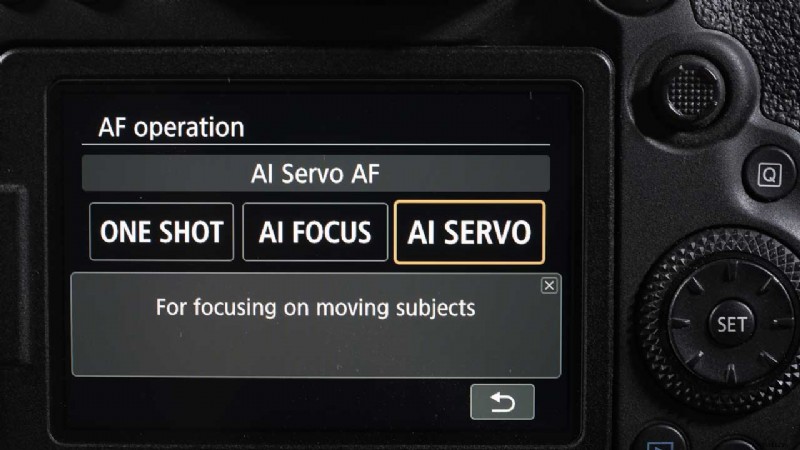 Je kunt de lens automatisch scherpstellen door het autofocussysteem (AF) van de camera te gebruiken, of je kunt handmatig scherpstellen door te draaien de scherpstelring van de lens met uw hand, maar u moet de camera laten weten welke methode u van plan bent te gebruiken.
Je kunt de lens automatisch scherpstellen door het autofocussysteem (AF) van de camera te gebruiken, of je kunt handmatig scherpstellen door te draaien de scherpstelring van de lens met uw hand, maar u moet de camera laten weten welke methode u van plan bent te gebruiken.
Wanneer autofocus is geselecteerd, probeert de camera scherp te stellen op het onderwerp dat zich onder het geselecteerde AF-punt bevindt.
Controleer de camera om te zien of er een bediening is om de focusmodus rechtstreeks in te stellen, of druk op de menuknop en zoek de focusmodusknop. U zult merken dat er twee (of soms meer) AF-opties zijn, Single AF en Continuous AF (AI Servo op Canon-camera's).
In dit stadium raden we aan om uw camera in de Single AF-modus te zetten. Deze instelling stelt uw lens scherp wanneer u de ontspanknop half indrukt.
Als er een Auto AF-modus is, is dit ook handig omdat de camera overschakelt naar de continue AF-modus als hij detecteert dat het onderwerp beweegt.
08 Stel de rijmodus in
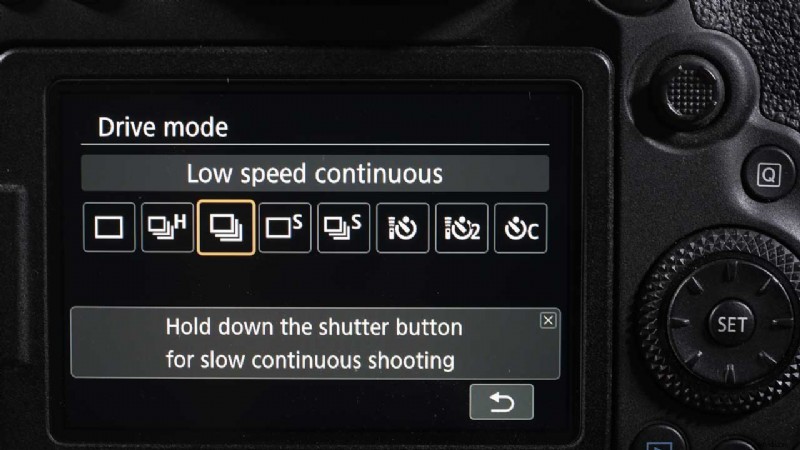 De aandrijfmodus van je camera is een belangrijke regelaar voor het fotograferen van een bewegend onderwerp. Door de transportmodus in te stellen op continu fotograferen, kunt u snel achter elkaar een reeks foto's maken (u zult de camera ook in de modus Continu AF willen zetten als het onderwerp beweegt).
De aandrijfmodus van je camera is een belangrijke regelaar voor het fotograferen van een bewegend onderwerp. Door de transportmodus in te stellen op continu fotograferen, kunt u snel achter elkaar een reeks foto's maken (u zult de camera ook in de modus Continu AF willen zetten als het onderwerp beweegt).
Zolang u de ontspanknop ingedrukt houdt (of totdat de buffer of kaart vol raakt), zorgt de continu-opnamemodus ervoor dat uw camera de sluiter kan blijven gebruiken om foto's te maken.
Omgekeerd, als u slechts één foto per keer wilt vastleggen – wat waarschijnlijk in de meeste situaties het geval zal zijn – stelt u de Single-shot-modus in.
09 Selecteer de belichtingsmodus
 Dit is misschien wel de belangrijkste instelling. Als u uw nieuwe camera instelt op de automatische (auto) of programma-belichtingsmodus, wordt deze geïnstrueerd om te beslissen welke sluitertijd- en diafragma-instellingen het beste zijn gezien de lichtomstandigheden. Dit kan een geweldige optie zijn voor beginnende fotografen die zich alleen willen concentreren op het maken van hun compositie.
Dit is misschien wel de belangrijkste instelling. Als u uw nieuwe camera instelt op de automatische (auto) of programma-belichtingsmodus, wordt deze geïnstrueerd om te beslissen welke sluitertijd- en diafragma-instellingen het beste zijn gezien de lichtomstandigheden. Dit kan een geweldige optie zijn voor beginnende fotografen die zich alleen willen concentreren op het maken van hun compositie.
Als u echter meer controle over uw belichting wilt hebben, kunt u een van de scènemodusopties van uw camera proberen, zoals Portret, Landschap of Sport. Deze modi stemmen de belichtings- en kleurinstellingen af op het onderwerp.
Naarmate je meer zelfvertrouwen krijgt en gewend raakt aan je camera, wil je na verloop van tijd misschien nog meer controle krijgen door opties zoals de diafragma- en sluiterprioriteitsmodi te gebruiken.
In de modus diafragmavoorkeuze stel je het diafragma in terwijl de camera de beste sluitertijd bepaalt.
Het is de moeite waard eraan te denken dat het instellen van een klein diafragma (wat wordt weergegeven door een groot f/getal, zoals f/22) veel scherptediepte creëert, wat betekent dat een groot deel van uw afbeelding scherp zal zijn.
Een groot diafragma (dat wordt weergegeven door een klein f/getal, zoals f/2.8) beperkt echter de scherptediepte, zodat slechts een klein deel van het beeld aan weerszijden van het hoofdbrandpunt scherp is.
Using the same principle as Aperture priority, Shutter priority mode lets you set a desired shutter speed, for example, to freeze a fast-moving subject, and the camera then determines the appropriate aperture setting.
And finally, in Manual exposure mode you take total control and set both the shutter speed and aperture. On your Live View screen or in your viewfinder you will find the camera’s meter indicator to help guide you. Generally, you want the meter indicator to rest in the middle to provide an even exposure.
How to set exposure on Fujifilm cameras
